电脑无线网开关在哪里 win7系统怎么打开无线网
更新时间:2021-01-28 09:40:47作者:huige
很多笔记本电脑中都是自带有无线网卡,这样就能连接无线网络来进行上网了,但是前提要先打开无线网络开关才可以,很多win7系统笔记本新手小编可能还不知道无线网开关在哪里吧,为此,接下来小编就给大家讲解一下win7系统打开无线网的详细步骤吧。
具体步骤如下:
1、有的电脑自带有硬件的无线开关的,一般是在电脑的正前方下部,只要找到无线的开关直接开启就okay。

2、如果你电脑没有硬件的无线开关,那也不关事,直接在键盘上面按组合键就可以了,windows+X!直接在跳出的对话框中开启无线就好了。
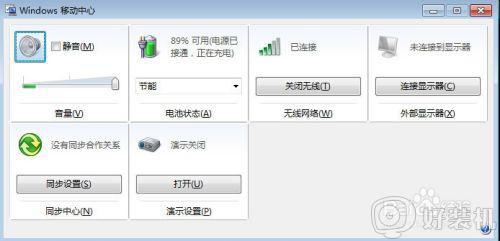
3、如果你说你按了windows+X组合键还是找不到无线的选项怎么办??没有关系,肯定是系统禁用了无线的设备。
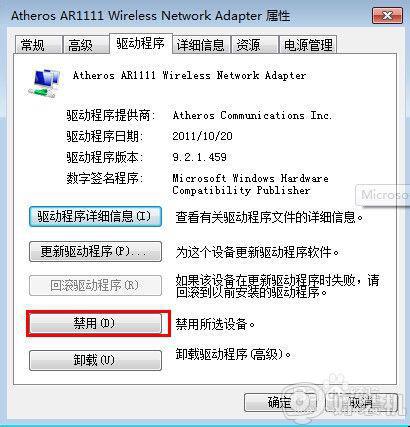
4、在”控制面板”中找到“设备管理器”,进入“设备管理器”之后找到无线网的选项。会英文的朋友自然容易知道是哪一个,其实只要有wireless字眼的应该就没错了。
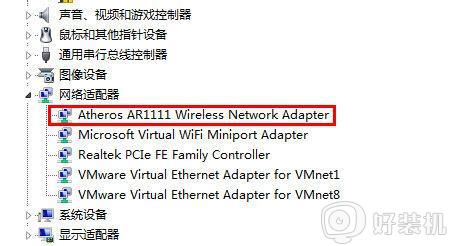
5、如果i设备是被禁用的,下图圈出来的地方会是“启用”,直接启用该设备就好了。只要电脑的无线就顺利开启了。
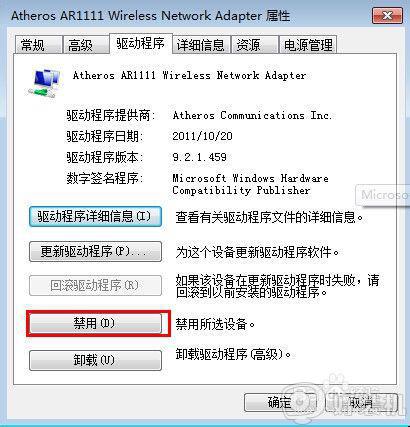
关于win7系统怎么打开无线网的详细步骤就给大家讲解到这边了,如果你有需要的话,不妨可以学习上面的方法步骤来进行打开即可。
电脑无线网开关在哪里 win7系统怎么打开无线网相关教程
- win7笔记本无线网络开关在哪里设置 win7笔记本无线网络怎么开
- win7电脑无线网开关在哪里打开 win7怎么打开电脑的无线网络开关
- win7电脑怎么开启无线网络连接 win7如何开启无线网络连接
- win7无法打开无线功能怎么办 win7无法开启无线功能解决方法
- win7怎么打开无线网卡开关 win7电脑怎么打开无线网络开关
- win7打开wifi的方法 win7怎么打开wifi
- win7如何打开无线网络连接设置 win7怎么打开电脑中的无线网络连接功能
- 电脑无线功能关闭了怎么开启win7 win7已关闭无线功能怎么开启
- 昭阳e4280win7无线网卡打开方法 昭阳e42无线网卡怎么开win7
- windows7怎么打开无线网络连接 win7如何打开无线网络
- win7怎么看隐藏的文件?win7如何查看隐藏文件
- win7怎么看内存条插槽 win7怎样知道内存条的插槽数
- win7怎么看硬盘是固态还是机械 win7看硬盘固态还是机械的方法
- win7怎么看系统配置 win7系统在哪里看配置
- win7玩游戏小窗口怎样恢复全屏显示 win7玩游戏不能全屏的解决方法
- win7怎么快速锁屏 win7一键锁屏快捷键是什么
win7教程推荐
- 1 win7怎么看隐藏的文件?win7如何查看隐藏文件
- 2 win7插上无线网卡但找不到无线网络连接怎么解决
- 3 win7电脑连不上无线网怎么办 win7电脑连接不了无线网处理方法
- 4 win7怎么破解电脑开机密码呢?如何破解win7开机密码
- 5 win7动画效果关闭设置教程 win7如何关闭动画效果显示
- 6 win7怎么让耳机和音响都有声音 win7电脑耳机和音响一起响怎么弄
- 7 win7电脑屏幕四周有黑边框怎么办 win7电脑屏幕显示不全怎么调节
- 8 win7怎么设开机密码?win7设置开机密码的步骤
- 9 win7背景黑色无法更换主题怎么办 win7系统主题黑色的变不了解决方法
- 10 手机投屏到电脑WIN7的方法 手机如何投屏到电脑win7
